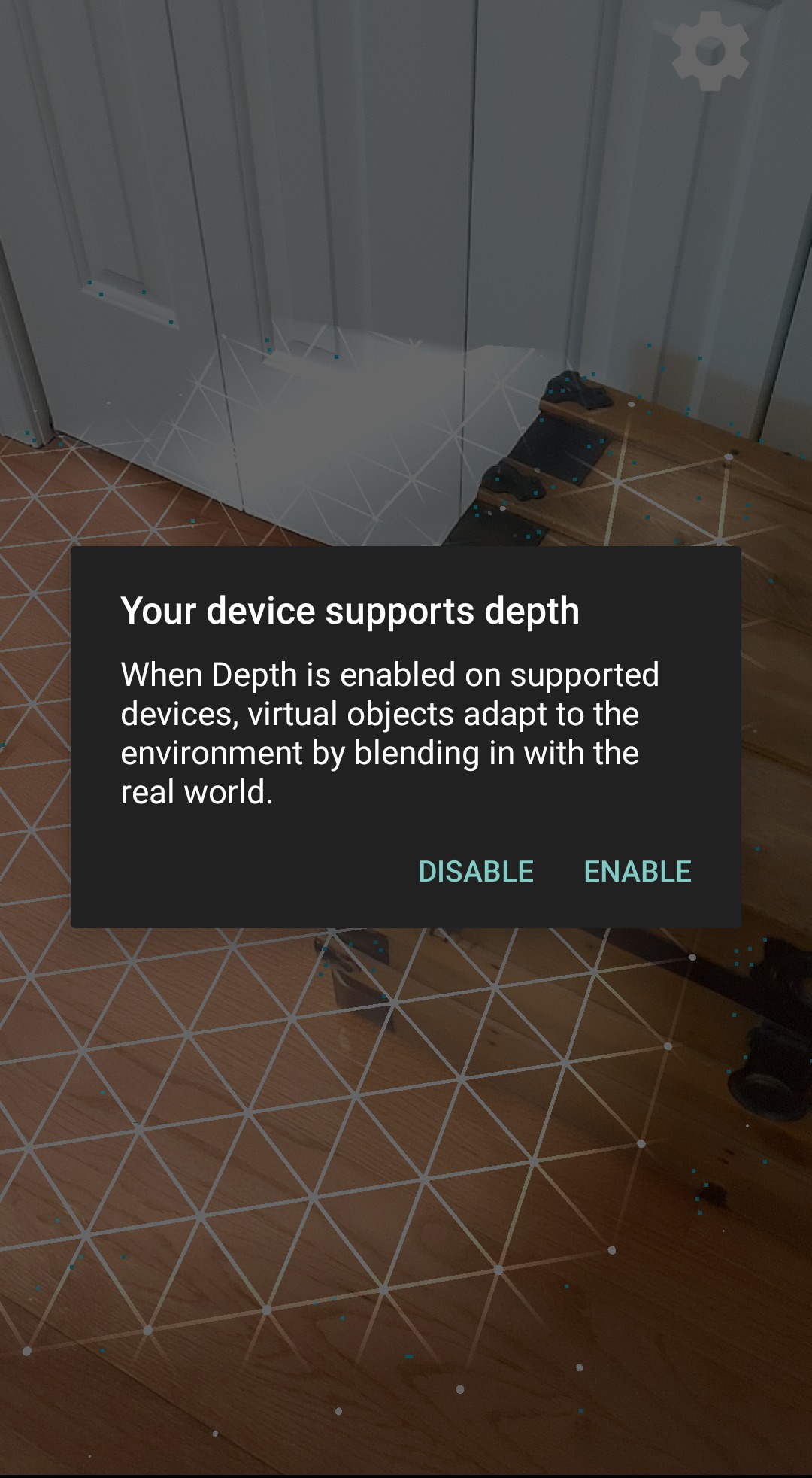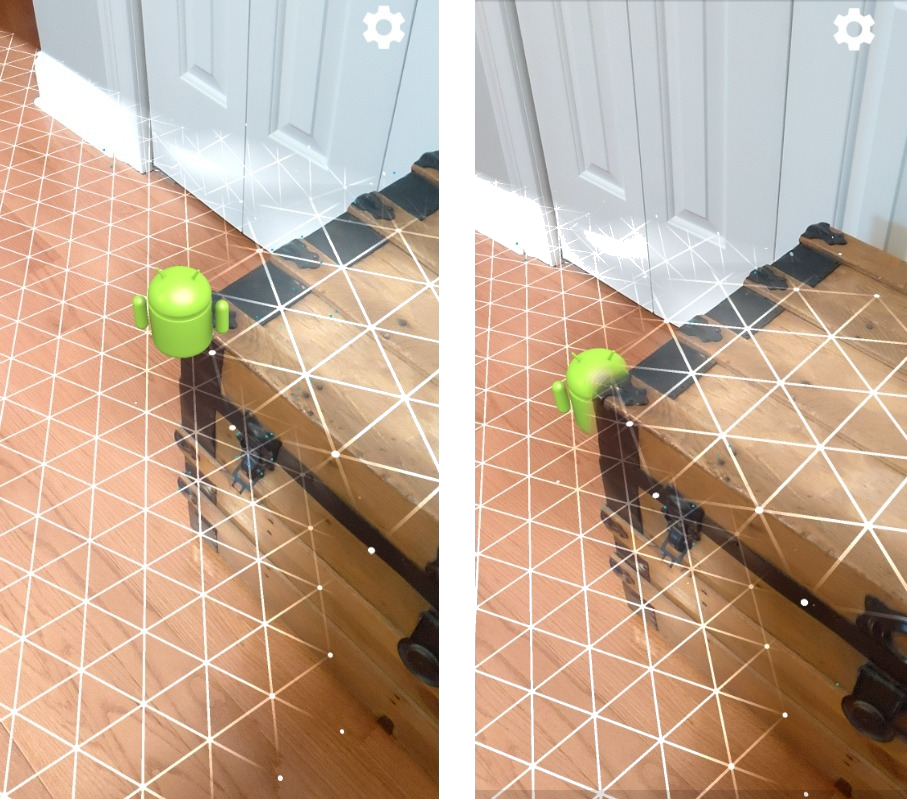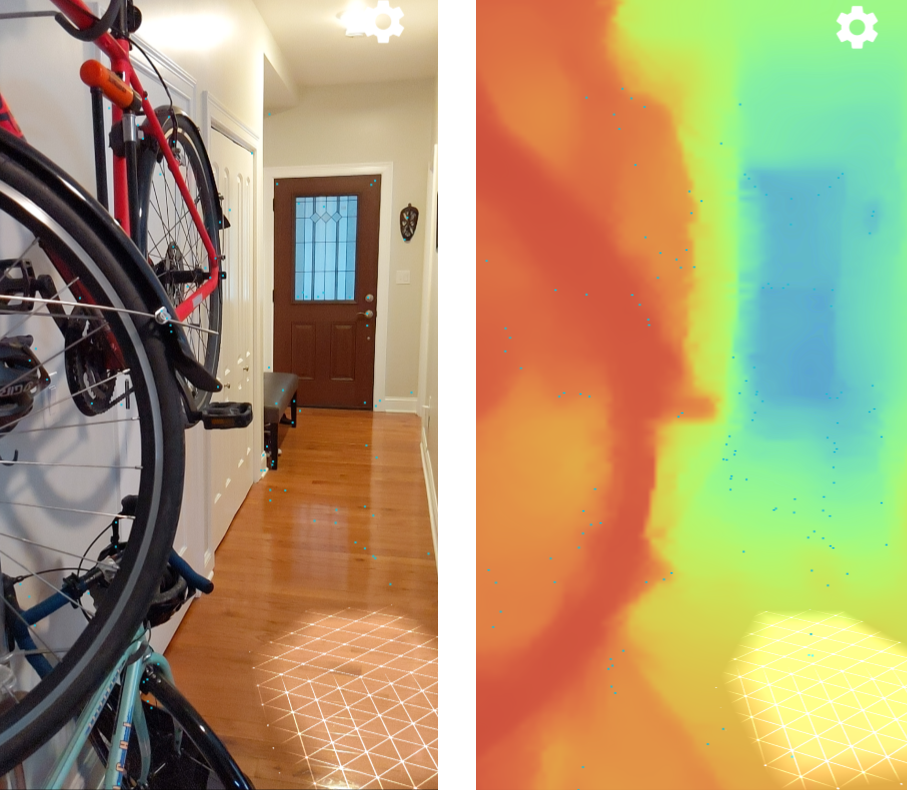- 設定 Depth API 的開發環境
- 在範例應用程式中試用遮蔽功能,並以視覺化方式呈現深度圖
必要條件
- Android Studio 搭載 Android SDK Platform 7.0 (API 級別 24) 的 3.1 以上版本 或更高
- 支援深度設計的 Android 裝置。請參閱 支援的裝置 。
- 對 Android 開發作業有基本的瞭解。如果您是新手 Android 系統,請參閱 為初學者建構第一個 Android 應用程式。
- 對 Depth API 有基本的瞭解。如果您不太熟悉深度使用方法 請參閱 Depth API 總覽。
開啟範例專案
本快速入門導覽課程使用 OpenGL, 算繪 2D 和 3D 向量圖形的程式設計介面。檢閱 請先啟用 ARCore,再開始使用 步驟如下:
使用下列指令複製存放區,取得範例專案:
git clone https://github.com/google-ar/arcore-android-sdk.git
在 Android Studio 中開啟 hello_ar_java 範例專案,位於
arcore-android-sdk 目錄中的 samples 子目錄。
執行範例
Depth API 範例應用程式可讓您在自己的 然後切換遮蔽情形來查看差異您還能 特定空間中的深度地圖視覺化。
確認您的 Android 裝置已連線至開發機器,然後按一下
Run  。
。
裝置可能會提示您安裝或更新 Google Play 服務 - AR 適用 。輕觸 [CONTINUE] 即可從以下安裝應用程式: Google Play 商店。
啟用深度
首次執行應用程式及放置 Android 機器人時,系統會顯示對話方塊 即可啟用深度功能它只會在應用程式第一次執行時顯示 最先推出的 Android 版本輕觸 Enable 即可加入遮蔽。
切換遮蔽並視覺化深度圖
輕觸齒輪圖示即可切換遮蔽情形,並以視覺化方式呈現深度圖。 選取 Enable depth 即可啟用遮蔽功能。選取Show depth map即可 在裝置螢幕上以視覺化方式顯示深度圖。
舉例來說,下圖顯示虛擬 Android 機器人在實際空間 門旁有一個後車廂在第一張圖片中 完全與後車廂的邊緣重疊在第二張圖片中 Android 系統正確遮蔽,在它的背景中顯得更為寫實 周遭環境。
下圖顯示站在入口處有腳踏車走廊的相機圖片 並視覺化呈現為該攝影機建立的深度地圖 圖片。
後續步驟
在您自己的應用程式中開始使用 Depth API。詳情請參閱: